Centro de documentación
Manuales y guías técnicas completos para ayudarlo a dominar las máquinas HARSLE y optimizar su eficiencia en el trabajo de metales.
¿Cómo empezar a utilizar CYBELEC CybTouch 12?
Si desea comenzar a usar CYBELEC CybTouch 12, está en el lugar correcto. Comprender cómo operar este avanzado sistema de control táctil es crucial para cualquier persona involucrada en la industria metalúrgica. En este artículo, le guiaré a través de los pasos y características esenciales de CYBELEC CybTouch 12, asegurándose de que pueda integrar esta tecnología eficientemente en su flujo de trabajo. Tanto si es un principiante como un profesional experimentado que busca optimizar las operaciones de su máquina, esta guía le proporciona la información necesaria para aprovechar eficazmente las capacidades de CybTouch 12.
Introducción
Al comenzar con el CYBELEC CybTouch 12Es importante tener en cuenta que, dependiendo de la evolución del software y de la prensa plegadora controlada por el controlador CybTouch (configuración/capacidades), esta guía podría no corresponder completamente a la versión específica de CybTouch que tiene actualmente. Sin embargo, tenga la seguridad de que las diferencias son mínimas, lo que garantiza una transición y un aprendizaje sin problemas.
Navegación general

- Botón de menú
El botón Menú le permite seleccionar directamente (saltar a) la pantalla deseada.

2. Zona de página de estado
Para empezar a usar CYBELEC CybTouch 12, es importante familiarizarse con su interfaz intuitiva, incluida la sección de páginas de estado. Al tocar brevemente la sección de páginas de estado, se accede a... Página de estadoAl tocar esta zona durante más de 2 segundos se activará el Modo semiautomático.
3. Limpieza de pantalla
Para limpiar la pantalla con el CybTouch encendido, toque el botón. Use únicamente un paño húmedo y suave con jabón o detergente neutro.
Página de estado
Para empezar a usar CYBELEC CybTouch 12, primero debe explorar la página de estado, que muestra el estado de todas las entradas, salidas y posiciones de los ejes del control numérico. Esta función es esencial durante la configuración y la resolución de problemas, especialmente en máquinas instaladas en campo.
Accede fácilmente desde cualquier lugar presionando el botón Zona de páginas de estado, y salga presionando la flecha de la izquierda.

Los ejes tienen indicadores específicos. Su color indica la posición del eje respecto a la tolerancia.
Los estados posibles son:

Preferencias del usuario

Para salir de la página de Preferencias de usuario, toque el botón Menú.
- Idioma
Para empezar a usar CYBELEC CybTouch 12, es fundamental configurar el idioma para un uso óptimo. Simplemente toque la opción "Idioma" en la pantalla para explorar los idiomas disponibles:
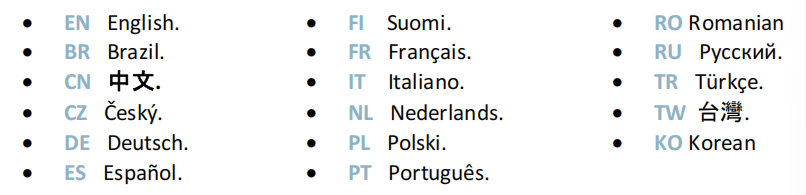
La lista de idiomas disponibles está sujeta a cambios y puede aumentar con el tiempo.
2. Unidades de longitud
Elija entre mm, pulgadas o ninguno. Si no se selecciona ninguno, el sistema usa milímetros de forma predeterminada.
3. Unidades de fuerza
Seleccione entre tonelada, kN o toneladas para establecer la unidad de medida de fuerza.
4. Fuerza / Longitud Unidades
Configure esto en toneladas/m, kN/m o toneladas/pie para medir la fuerza por longitud con precisión.
5. Unidades Sigma
Las opciones incluyen kg/mm², N/mm² y psi (*1000) para seleccionar la unidad de medida sigma.
6. Mostrar ejes Valores de posición
Esta función mostrará las posiciones de los ejes en el Página numérica de curvatura.
- Cuando se establece en No, se muestra la posición de los ejes Y1, X y R durante los movimientos del haz.
- Cuando se establece en sí1, se muestran las posiciones de los ejes (Y1, Y2, X y R) durante sus respectivos movimientos.
- Cuando se establece en sí2, las posiciones de los ejes (Y1, Y2, X y R) se muestran constantemente bajo sus respectivos valores de punto de ajuste.
7. Mostrar gráfico Página parcial
Cuando se establece en Sí, este botón

se muestra en el Página numérica de curvatura para todas las partes gráficas y da acceso a la Página gráfica.
8. Mostrar página L-alfa Num
Cuando se establece en Sí, este parámetro da acceso a la Modo L-AlfaEste botón

Luego se muestra en la página del modo TouchProfile.
9. Mostrar la parte doblada
Este parámetro, cuando está activado, permite al operador ver el estado de la pieza antes y después del pliegue en el Página de secuenciación de curvas.
10. Doblar numéricamente Página
Al comenzar a usar CYBELEC CybTouch 12, es fundamental personalizar la configuración de la pantalla. El sistema ofrece un parámetro para elegir cómo se presenta la información en la pantalla. Página numérica de curvatura.
Al seleccionar “todo en uno”puede visualizar todos los parámetros relacionados con su pieza o curva, una característica exclusiva de CybTouch 12 debido a su tamaño de pantalla.
Cuando se establece en “Más páginas”, este botón
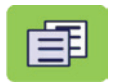
aparece en la página numérica de curvatura y da acceso a la página especial que se muestra a continuación.

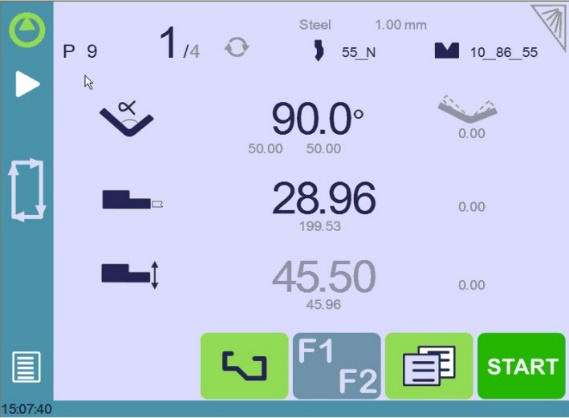
11. Mostrar manual Botón
Cuando se establece en sí, este parámetro muestra un botón manual en el lado izquierdo de la pantalla, que brinda acceso directo a la página de Movimiento manual de ejes.
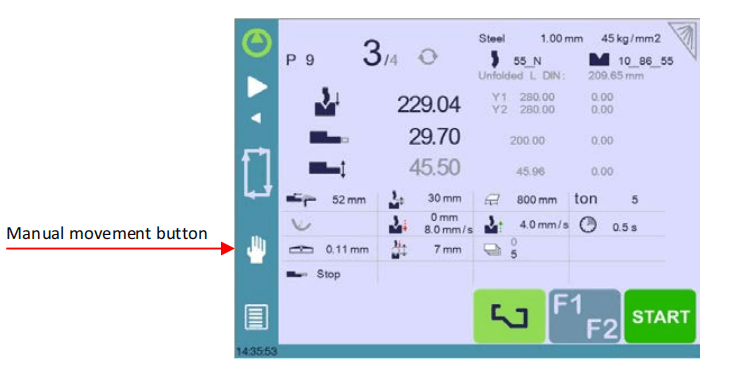
12. Materiales
Para empezar a usar CYBELEC CybTouch 12 y gestionar eficazmente sus materiales, puede acceder a la página Materiales, donde podrá ajustar las características predeterminadas o configurar nuevos materiales. Tenga en cuenta que el acceso a esta página puede depender de la configuración de su máquina y que se requiere una contraseña de nivel 2.

En la página Materiales, puedes ver y modificar varios detalles cruciales:
- Material: Material seleccionado actualmente, como por ejemplo el Acero.
- Grosor predeterminado: Se selecciona automáticamente al crear una nueva pieza, según el material.
- Sigma predeterminado: Por ejemplo, 45 para acero, esencial para los cálculos relacionados con las propiedades del material.
- Desplegado: Indica la disponibilidad del material para su selección y uso.
- K DIN 6935: Factor de corrección para el cálculo de la longitud de la pieza bruta según la norma DIN 6935. Tenga en cuenta que este valor altera el espesor en la fórmula.
- Grosor predefinido.: Puede definir hasta siete espesores diferentes para el material seleccionado.
- Espesor mín./máx.: Establece el rango de espesor de material aceptable.
- Corrección del rebote: Se aplica automáticamente durante la creación de nuevas piezas, con una tabla personalizable según el material.
El sistema ofrece tres materiales predeterminados: acero, acero inoxidable y aluminio. Sin embargo, puede añadir más fácilmente según sea necesario. Para añadir un nuevo material:
- Desplácese y seleccione un material no configurado (por ejemplo, Mater X) de la lista.
- Introduzca las características del nuevo material.
- Toque el nombre (por ejemplo, Mater X) para que aparezca el teclado e ingrese el nombre del nuevo material.
13. Corrección del rebote
Para empezar a usar CYBELEC CybTouch 12, dominar la corrección de la recuperación elástica es crucial para un doblado preciso. Cada material tiene un Cálculo de Deducción por Doblado (CDB) específico, pero pueden producirse desviaciones. Si es necesario, personalice la tabla de corrección de la recuperación elástica según su experiencia.
Puede programar hasta tres correcciones según el ángulo de flexión, con interpolación lineal para valores intermedios. Por ejemplo, si al alcanzar 135° se obtiene una flexión de 139°, se puede introducir una corrección de 4° en la categoría >130° para asegurar que las flexiones futuras alcancen los 135°.

Estas correcciones se aplican automáticamente, así que revise la tabla para ver si hay errores si las curvas están constantemente fuera de tolerancia.
14. Corrección de BDC
Para empezar a usar CYBELEC CybTouch 12, es fundamental comprender parámetros clave como la corrección del Punto Muerto Inferior (PMI). Este ajuste se aplica continuamente, aunque no se muestra en la página de corrección. Si observa resultados inesperados, compruebe el valor de este parámetro. Si las curvas se salen de la tolerancia, consulte a un técnico para que revise el valor del índice de la viga de la máquina.
15. Enlace RF
Al comenzar a usar CYBELEC CybTouch 12, descubrirá su capacidad para comunicarse con una computadora portátil mediante el adaptador RFLink de Cybelec. Esta función, inicialmente... apagado Por defecto y se reinicia con cada inicio, es utilizado principalmente por los técnicos durante la inicialización de la máquina.
16. Indexación clara
Cuando se activa, esta función borra el índice y la máquina los buscará, como lo hace al encender la máquina, lo que permite al operador volver a indexar su máquina sin apagarla.
17. Explorador USB
Cuando este parámetro se establece en sí, es posible explorar la memoria USB desde la página Transferencia USB para acceder a carpetas específicas. (ver Transferencia USB)
Cuando se establece en No, todos los datos (herramientas, piezas) estarán en una carpeta llamada datosCybT En la raíz de la memoria USB al exportar archivos. Si desea importar archivos, asegúrese de que los datos estén en esta misma carpeta.
18. Retractación predeterminada
Al comenzar a usar CYBELEC CybTouch 12, es importante comprender la función de retracción del tope trasero. Este parámetro establece el valor predeterminado en el... Parámetros de flexión adicionales, se activa cuando se necesita retracción.
En Modo gráficoEl sistema lo calcula automáticamente, pero usted puede ajustarlo manualmente para tener un control preciso en sus operaciones.
19. Ajustar el reloj
Permite al usuario configurar la hora y la fecha en el CybTouch.
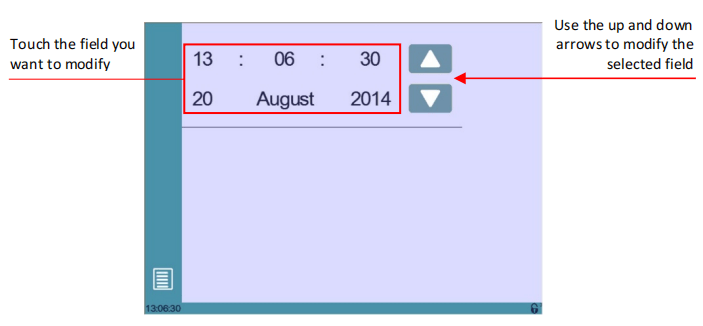
20. Punto de pinzamiento desplazado Función
Cuando este parámetro se establece en SíLa función Punto de pinzamiento desplazado está disponible en Parámetros de flexión adicionales.
21. Brillo xx% Eco xx%
Aquí se puede definir el brillo de la pantalla para el modo normal y el modo Eco:
- Toque el modo en el que desea modificar el brillo.
- Utilice el
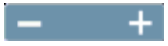
Botones para configurar el brillo.
22. Contador de programa Modo
Puedes configurarlo para que cuente “arriba" a su número deseado o "abajo" a cero. El ciclo se detendrá al alcanzar el total y el valor del contador se guardará automáticamente al apagar el sistema.
23. Mostrar L primero
Para comenzar a usar CYBELEC CybTouch 12, debe configurar el modo de entrada de datos del tope trasero. Configúrelo en "Sí" para mostrar la longitud de la brida para las dimensiones externas, o "No" para mostrar la posición del tope trasero en milímetros para las dimensiones internas.
Elegir “nunca"Desconecta la posición de los cambios de ángulo de flexión, que es la configuración predeterminada. Un restablecimiento completo restaurará la configuración predeterminada. Tenga en cuenta que este modo no está disponible para piezas gráficas.
24. Desactivar Recálculo en Carga del producto
Al comenzar a usar CYBELEC CybTouch 12, es fundamental gestionar el recálculo de los valores de posición de los ejes al cargar una pieza, especialmente si se han modificado las dimensiones de la herramienta o la configuración del tope trasero. Este recálculo está desactivado por defecto, pero se recomienda usar correcciones para el ajuste fino del programa.
25. Ayudas de indexación
Al comenzar a usar CYBELEC CybTouch 12, habilitar las ayudas de indexación es crucial. Esta función muestra una ventana emergente para errores durante la indexación del haz, deteniendo el ciclo para evitar un movimiento ascendente continuo y guiando al usuario para bajar el haz manualmente si es necesario, garantizando un funcionamiento fluido.
26. El haz se detiene durante retracción
Cuando está activado, el haz se detiene en el punto de presión durante la retracción del tope trasero. Cuando está desactivado, el haz se ralentiza ligeramente, pero continúa inclinándose a medida que el tope trasero se retrae.
Movimiento manual de ejes
Durante la configuración de una máquina, a veces es necesario mover los ejes manualmente, por ejemplo, al cambiar las herramientas. Esto se puede hacer en esta página.
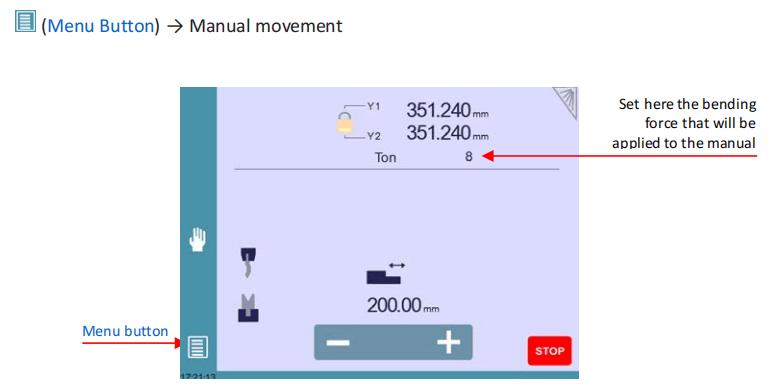

Desincronizado Haz
Para empezar a usar CYBELEC CybTouch 12, desbloquee el candado para seleccionar y mover Y1 o Y2 por separado a baja velocidad. Esta función facilita la realineación de una viga desincronizada con la mesa. Una vez desbloqueado, se selecciona automáticamente la Y más alta, lo que permite bajarla con el pedal para enderezar la viga.
Página de servicio
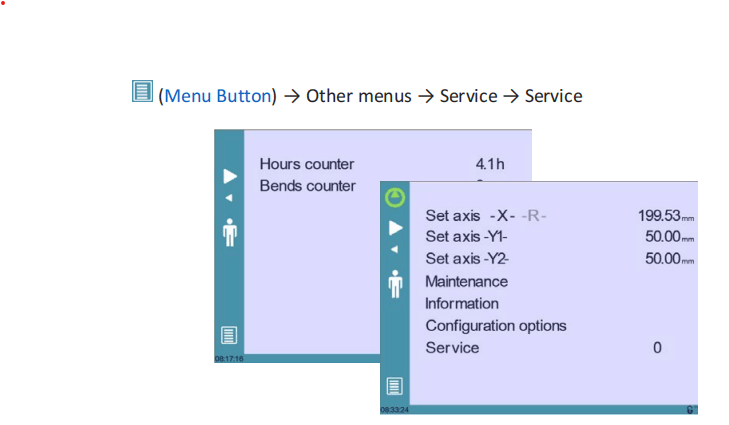
- Establecer eje
Permite al operador ajustar manualmente la posición del tope trasero (ejes X y R) y la viga (ejes Y1 e Y2).
2. Mantenimiento
La página de Mantenimiento muestra el estado del hardware del CybTouch y permite al operador realizar diferentes acciones de mantenimiento.
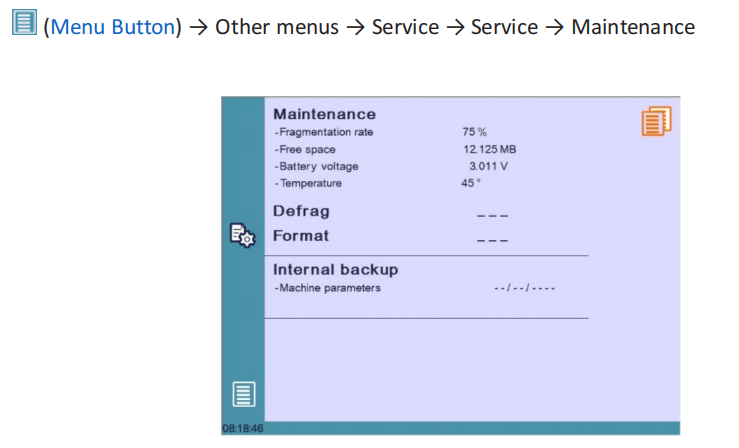
Todas las siguientes acciones requieren códigos y solo deben ser realizadas por técnicos o a pedido de un técnico.
3. Información
La página de Información muestra los nombres y las versiones del software instalado en el CybTouch. Al pulsar el botón "Avanzado", se muestra información más detallada.

4. Configuración Opciones
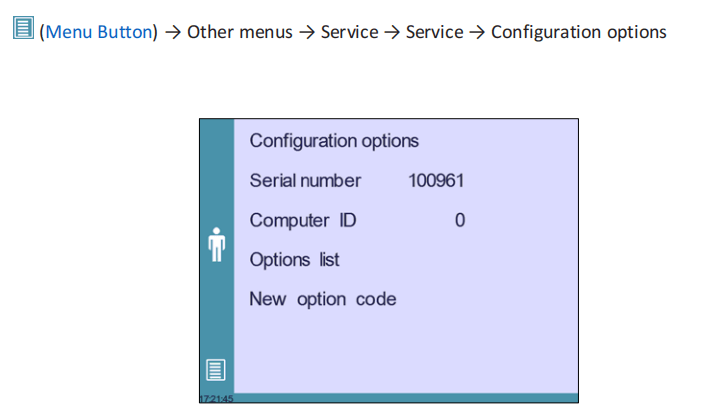
- Número de serie
Esencial para la configuración, el número de serie está vinculado a las opciones de la máquina. Cambiarlo podría resultar en la pérdida de las opciones instaladas. - Identificación de la computadora
Único en cada unidad, garantiza la correcta identificación de la máquina junto con el número de serie. - Lista de opciones
Una ventana emergente amarilla muestra todas las opciones instaladas, lo que le ayuda a realizar un seguimiento de las funcionalidades disponibles. - Nuevo código de opción
Introduzca un código con el formato ABC-DEF-GHI-JKLM para añadir nuevas opciones. Consulte con un técnico o fabricante para obtener ayuda.
Transferencia USB

Para garantizar una transferencia fluida de archivos con CYBELEC CybTouch 12, tenga en cuenta estas precauciones:
- Compatibilidad USBUtilice memorias USB tipo "Memory Stick". Aunque las memorias USB 3.0 compatibles con USB 2.0 suelen funcionar, los resultados pueden variar. Evite los CD y los discos duros externos.
- Solución de problemas:Si una memoria USB es incompatible, cámbiela por otra.
Consejos rápidos para transferencias:
- Llave USB dedicada: Utilice un USB dedicado a las transferencias de archivos CybTouch.
- Limitar archivos:Menos archivos aceleran la transferencia.
- Límite de caracteres: Mantenga las rutas de archivos por debajo de los 255 caracteres.
Siguiendo estos pasos podrás empezar a utilizar CYBELEC CybTouch 12 de forma eficaz.
Preguntas frecuentes (FAQ)
¿Cuáles son los pasos iniciales para configurar CYBELEC CybTouch 12 en una nueva prensa plegadora?
Comience por conectar el control Cybelec CybTouch 12 a su nueva prensa plegadora. Encienda el sistema y ejecute la configuración inicial, que incluye la calibración de los ejes y la configuración de los protocolos de comunicación. Asegúrese de tener instaladas las últimas actualizaciones de software proporcionadas por el fabricante.
¿Cómo puedo solucionar problemas comunes al utilizar el CYBELEC CybTouch 12?
Si tiene problemas con el CYBELEC CybTouch 12, revise las conexiones y asegúrese de que el suministro de energía sea constante. Consulte los códigos de error en la pantalla y la sección de solución de problemas del manual del usuario para obtener soluciones específicas. Si el problema persiste, póngase en contacto con el servicio de atención al cliente.
Conclusión
Una configuración correcta del Cybelec CybTouch 12 es crucial para maximizar la eficiencia y el rendimiento de su equipo. Siguiendo los pasos descritos, garantizará el correcto funcionamiento de su equipo, minimizando el riesgo de errores y tiempos de inactividad. El mantenimiento regular y el cumplimiento de las mejores prácticas prolongarán la vida útil de su sistema.
Para obtener asistencia más detallada o cualquier pregunta, no dude en contactar con nuestro equipo especializado. Además, no dude en consultar nuestra documentación para obtener una guía completa sobre cómo optimizar el rendimiento de su equipo.
Al comprender estos detalles, podrá utilizar eficazmente la Cybelec CybTouch 12 y optimizar sus operaciones de prensa plegadora con mínimas interrupciones. Para obtener instrucciones detalladas y recursos adicionales, siga explorando nuestra documentación o póngase en contacto con nuestro equipo de soporte.













